Publicité
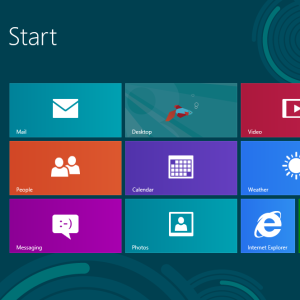 Windows 8 apporte les plus grandes modifications à l'interface familière de Windows depuis Windows 95. le Fermer n'est pas là où vous vous attendez à le trouver - en fait, le classique entier Début menu et Début bouton ont été supprimés Que manque-t-il à Windows 8?Windows 8 a vu la suppression de nombreuses fonctionnalités essentielles à Windows au fil des ans, notamment le bouton Démarrer, le menu Démarrer et Windows Aero. Nous avons tendance à nous concentrer sur les nouvelles fonctionnalités ... Lire la suite . Il existe différentes manières d'arrêter Windows 8, et vous devrez en connaître au moins une si vous souhaitez arrêter un PC Windows 8.
Windows 8 apporte les plus grandes modifications à l'interface familière de Windows depuis Windows 95. le Fermer n'est pas là où vous vous attendez à le trouver - en fait, le classique entier Début menu et Début bouton ont été supprimés Que manque-t-il à Windows 8?Windows 8 a vu la suppression de nombreuses fonctionnalités essentielles à Windows au fil des ans, notamment le bouton Démarrer, le menu Démarrer et Windows Aero. Nous avons tendance à nous concentrer sur les nouvelles fonctionnalités ... Lire la suite . Il existe différentes manières d'arrêter Windows 8, et vous devrez en connaître au moins une si vous souhaitez arrêter un PC Windows 8.
le Redémarrer et Dormir les options sont situées au même endroit que le Fermer option. Microsoft ne veut clairement pas que les gens arrêtent leur système - Microsoft veut que nos systèmes mode veille Explication des options d'alimentation et des modes de veille de Windows 7Lorsque Windows 7 a été lancé, l'un des arguments de vente de Microsoft était qu'il a été conçu pour prolonger la durée de vie de votre batterie. L'une des principales caractéristiques que les utilisateurs remarqueront est que l'écran s'assombrit avant ... Lire la suite , tout comme un smartphone ou une tablette se trouve en mode veille et revient instantanément à la vie lorsque nous appuyons sur son bouton d'alimentation.
Utilisez les charmes
Pour arrêter Windows 8 à partir du menu des icônes n'importe où sur votre système, passez la souris en bas à droite ou en haut coins droits de votre écran, puis déplacez la souris vers les icônes sur le côté droit de votre écran. Le menu des charmes apparaîtra. Cela fonctionne dans l'environnement de style métro «moderne» ainsi que sur le bureau. Vous pouvez également appuyer sur WinKey + C pour ouvrir la barre des icônes.
Clique le Réglages charme lorsque la barre de charmes apparaît. Vous pouvez également appuyer sur WinKey + I pour accéder directement à l'icône Paramètres depuis n'importe où dans Windows. (Consultez notre liste des raccourcis clavier de Windows 8 Une liste de raccourcis clavier pratiques pour le prochain Microsoft Windows 8Ne pas avoir à atteindre la souris pour effectuer la tâche la plus courante est un énorme avantage que j'apprécie chaque jour. C'est parce que j'ai mémorisé ma liste de raccourcis clavier Windows 7, et j'utilise ... Lire la suite pour des raccourcis plus pratiques.)
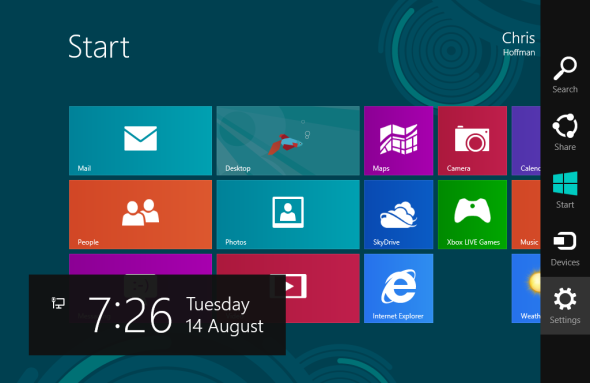
Cliquez sur le bouton d'alimentation en bas du volet Paramètres et sélectionnez Fermer éteindre.
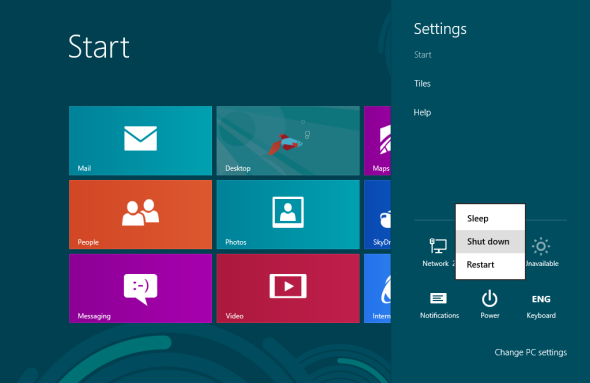
Ctrl + Alt + Suppr
De n'importe où dans Windows, appuyez sur Ctrl + Alt + Suppr, cliquez sur le bouton d'alimentation dans le coin inférieur droit de l'écran et sélectionnez Fermer.
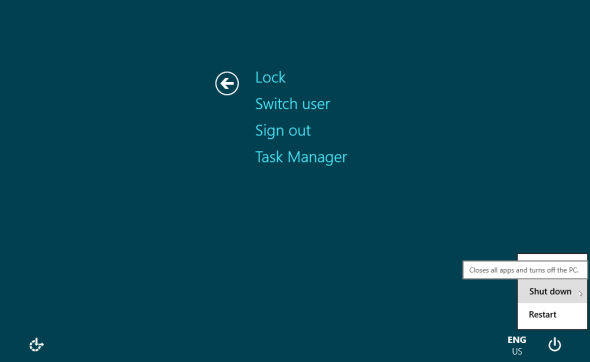
Déconnexion et arrêt
Vous pouvez fermer Windows 8 à partir de l'écran de connexion après vous être déconnecté. Pour vous déconnecter, ouvrez le Début écran (appuyez sur la touche Windows ou déplacez votre souris dans le coin inférieur gauche de votre écran et cliquez), cliquez sur votre nom et sélectionnez Déconnexion.

Cliquez sur le bouton d'alimentation dans le coin inférieur droit de l'écran et sélectionnez Fermer.

Alt + F4 à partir du bureau
Vous pouvez fermer Windows directement depuis le bureau 6 façons dont Microsoft tue le bureau traditionnel sous Windows 8 [Opinion]Le bureau traditionnel est toujours présent dans Windows 8, et c'est probablement le meilleur bureau Windows à ce jour (en plus de ne pas avoir de menu Démarrer). Mais Microsoft le configure pour le tuer. L'écriture... Lire la suite . Tout d'abord, assurez-vous que le bureau est concentré en cliquant sur votre fond d'écran Les 5 meilleurs conseils pour améliorer votre fond d'écran Lire la suite , puis appuyez sur Alt + F4 (si vous appuyez sur Alt + F4 Quelques trucs sympas pour le clavier que peu de gens connaissentVotre souris perturbe votre flux de travail. Chaque fois que vous l'utilisez, vous perdez un peu de concentration et de temps. Il est grand temps d'apprendre des raccourcis clavier puissants pour Windows, votre navigateur, etc. Lire la suite pendant qu'un programme est ciblé, ce programme se fermera.) Sélectionnez Fermer dans la boîte de dialogue qui apparaît.

Bouton marche
Vous pouvez utiliser le bouton d'alimentation de votre ordinateur portable, ordinateur de bureau ou tablette pour l'éteindre. Cependant, par défaut, ce bouton peut faire autre chose, comme mettre votre ordinateur en veille. Pour modifier l'action des boutons physiques d'alimentation de votre ordinateur, utilisez le Options d'alimentation Panneau de configuration.
Ouvrez ce panneau de configuration en appuyant sur la touche Windows, en tapant "boutons d'alimentation"À l'écran de démarrage, en sélectionnant Réglages catégorie et en cliquant sur le Changer le rôle des boutons d'alimentation raccourci.

Depuis cette fenêtre, vous pouvez contrôler ce qui se passe lorsque vous appuyez sur les boutons physiques de votre ordinateur. Certains ordinateurs portables peuvent avoir plusieurs boutons séparés pour arrêter, mettre en veille ou hiberner Lorsque l'économie d'énergie échoue: correction des problèmes de mise en veille prolongée de Windows 7Lorsque vous utilisez l'option de mise en veille prolongée, Windows 7 enregistre le contenu de la mémoire de votre ordinateur sur le disque et met l'ordinateur hors tension. Si votre ordinateur ne peut pas hiberner ou ne sort pas correctement de l'hibernation, alors ... Lire la suite . Chaque bouton est configurable.

Créer des raccourcis
Vous pouvez créer des raccourcis d'arrêt rapides et les placer sur votre écran de démarrage, votre bureau, votre barre des tâches ou n'importe où ailleurs sur votre système, comme dans un dossier. Ces raccourcis vous permettront d'éteindre votre système en quelques clics rapides.
Pour créer un nouveau raccourci, cliquez avec le bouton droit sur votre bureau, pointez sur Nouveauet sélectionnez Raccourci. Copiez et collez la ligne suivante dans la zone d'emplacement pour créer un raccourci qui arrête immédiatement votre ordinateur:
shutdown.exe / s / t 0
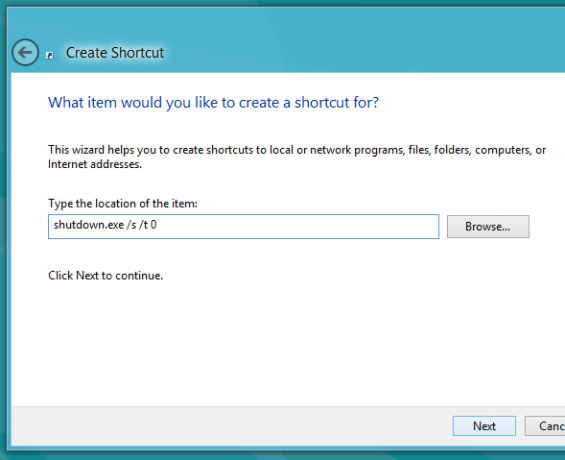
Cliquez sur Prochain et nommez le raccourci quelque chose comme Fermer. Pour lui donner une icône appropriée, cliquez avec le bouton droit sur le raccourci, cliquez sur le Changer d'icône et sélectionnez une icône.
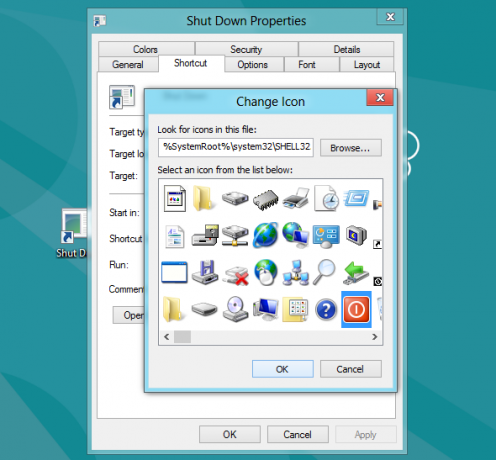
Ce raccourci peut être placé où vous le souhaitez - par exemple, vous pouvez le placer sur votre barre des tâches en le faisant glisser vers votre barre des tâches ou en cliquant dessus avec le bouton droit et en sélectionnant Épingler pour commencer pour le placer sur votre écran d'accueil.
Soyez prudent, cependant - lorsque vous cliquez sur ce raccourci, votre ordinateur s'arrête immédiatement sans avertissement.
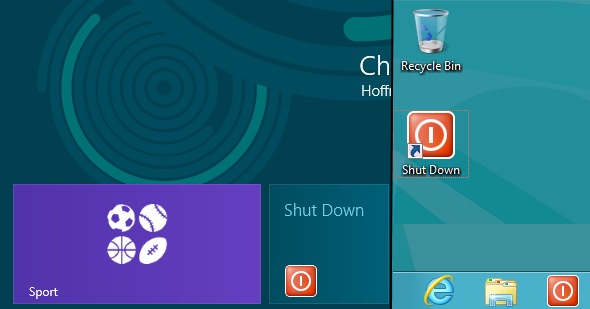
Pour créer un raccourci qui redémarre immédiatement à la place, utilisez cette ligne:
shutdown.exe / r / t 0
Vous pouvez exécuter le shutdown.exe /? commande dans un Fenêtre d'invite de commandes Guide du débutant sur la ligne de commande WindowsLa ligne de commande vous permet de communiquer directement avec votre ordinateur et de lui demander d'effectuer diverses tâches. Lire la suite pour voir la liste complète des commutateurs que vous pouvez utiliser pour personnaliser votre raccourci d'arrêt.
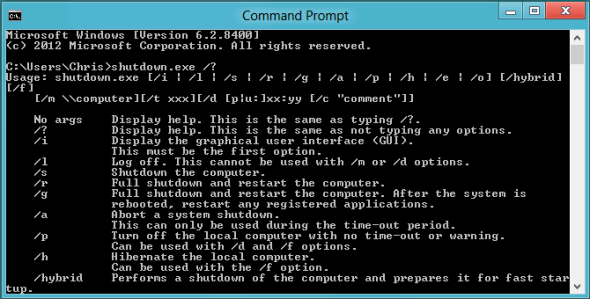
Que pensez-vous de l'approche de Windows 8 pour la fermeture? L'option d'arrêt est-elle vraiment obsolète à l'ère des smartphones, tablettes et ordinateurs qui peuvent se suspendre avec très peu drain de puissance Comment augmenter la durée de vie de la batterie de votre ordinateur portableUn ordinateur portable avec une batterie courte est une nuisance, surtout lorsque vous êtes sur la route et loin d'une prise de courant. Pour que chaque charge individuelle de votre batterie dure plus longtemps, découvrez ... Lire la suite ? Laissez un commentaire et partagez vos impressions!
Chris Hoffman est un blogueur technologique et un toxicomane polyvalent vivant à Eugene, en Oregon.


